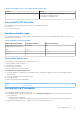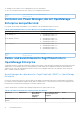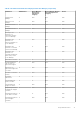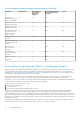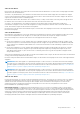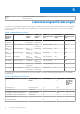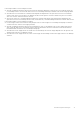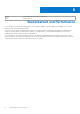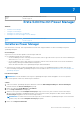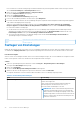Users Guide
Table Of Contents
- Dell EMC OpenManage Enterprise Power Manager Version 2.0 Benutzerhandbuch
- Inhaltsverzeichnis
- Einführung in Power Manager
- Revisionsverlauf
- Was ist neu in dieser Version?
- Kompatibilitätsmatrix
- Lizenzierungsanforderungen
- Skalierbarkeit und Performance
- Erste Schritte mit Power Manager
- Geräteermittlungsjob erstellen
- Überwachen und Verwalten von Power Manager-Geräten
- Rack-Verwaltung
- Rechenzentrum während der Stromreduzierung managen
- Schneller Zugriff auf Power Manager-Daten
- Anzeigen des Strom- und Temperaturverlaufs von Power Manager-Gruppen
- Anzeigen der wichtigsten fünf Energieverbraucher
- Anzeigen des Verhältnisses der in OpenManage Enterprise ermittelten Geräte zu den in Power Manager hinzugefügten Geräten Power Manager
- Anzeigen der 10 wichtigsten Verursacher von Energieverstößen
- Anzeigen der 10 wichtigsten Verursacher von Temperaturverstößen
- Anzeigen der zehn am wenigsten ausgelasteten Racks in Sachen Strom und Speicherplatz
- Anzeigen von Strom- und Speicherplatzaussteuerung
- Wartung Power Manager
- Managen von Power Manager-Plug-in
- Managen einzelner Geräte und statischer Gruppen
- Managen von physischen Gruppen
- Anzeigen von physischen Gruppen und den Hierarchien
- Anzeigen von im Rack hinzugefügten Geräten
- Anzeigen von Racks physischer Gruppen
- Bearbeiten physischer Gruppen
- Löschen einer physischen Gruppe
- Umgruppieren des Rack-Steckplatzes der Geräte
- Verschieben eines Geräts in einen anderen Rack
- Entfernen von Geräten aus dem Rack
- Verwalten von Warnmeldungsschwellenwerten
- Verwalten von Policys
- Verwalten von nicht überwachten Geräten
- Verwalten von PDU-Geräten
- Deinstallieren Power Manager
- Warnungen
- Berichte in Power Manager
- Aktualisierung Power Manager
- Häufig gestellte Fragen
- Troubleshooting
- Anhang
- Weitere nützliche Informationen
Der Fortschritt des Downloads wird angezeigt. Anschließend wird das Plug-in heruntergeladen und der Status des Plug-ins wird auf
der Seite Konsole und Plug-ins zu Heruntergeladen aktualisiert.
5. Klicken Sie auf der Seite Installationsdetails auf Plug-in installieren.
Das Fenster Plug-in installieren wird angezeigt.
6. Klicken Sie auf Plug-in installieren.
Das Fenster Anwenderlizenzvereinbarung wird angezeigt.
7. Lesen Sie die Vereinbarung und klicken Sie dann auf die Option Akzeptieren.
8. Die Details zur Anzahl der Benutzer, die bei OpenManage Enterprise angemeldet sind, die Aufgaben in Bearbeitung und die geplanten
Jobs werden im Bestätigungsfenster angezeigt.
Wählen Sie zur Bestätigung der Installation folgende Option aus: Ich bestätige, dass ich den Snapshot der OpenManage
Enterprise Appliance vor dem Ausführen der Plug-in-Aktion erstellt habe. Klicken Sie dann auf Installation bestätigen.
Der Status der Installation wird angezeigt.
● Um die aktuelle Liste der Geräte und Gruppen, die Teil von Power Manager sind, als Ergebnis der Lizenzänderungen auf den
Zielgeräten unverzüglich einzusehen, klicken Sie in OpenManage Enterprise auf Bestandsaufnahme und dann auf der Seite
Power Manager-Geräte auf die Option Power Manager-Funktionen aktualisieren.
● Sie können die Anzahl sämtlicher Power Manager-fähigen Geräte im Abschnitt Power Manager-Gerätestatistik des
OpenManage Enterprise-Dashboards anzeigen.
Identifier
GUID-A4D2D021-393E-409B-8555-8260A16C5495
Version 15
Status Translation approved
Festlegen von Einstellungen
Mithilfe der Einstellungen auf der Seite können Sie zu Power Manager hinzugefügte Daten für die Geräte und Gruppen sammeln. Legen
Sie außerdem die Sampling-Intervalle entsprechend den Empfehlungen Ihres Rechenzentrums fest und überwachen Sie Ihre Geräte.
Info über diese Aufgabe
Wenn Sie sich als Device Manager anmelden, können Sie nur die Einstellungen anzeigen, die von einem Administrator konfiguriert werden.
Führen Sie die folgenden Schritte aus, um Einheiten und Stichprobenintervalle festzulegen:
Schritte
1. Starten Sie OpenManage Enterprise und klicken Sie dann auf Plug-ins > Energiemanagement > Einstellungen.
Die Registerkarte Einstellungen wird angezeigt.
2. Klicken Sie auf Bearbeiten.
Das Fenster Power Manager-Einstellungen bearbeiten wird aufgerufen.
3. Wählen Sie die Werte für die aufgelisteten Optionen aus und klicken Sie dann auf Anwenden.
Die folgende Tabelle bietet weitere Informationen über die Attribute, die in Power Manager angezeigt werden:
Tabelle 8. Power Manager Einstellungen
Feld Beschreibung
Datenerfassungsintervall Wählen Sie die Häufigkeit für die Sammlung der Daten von
Geräten oder Gruppen aus.
Legen Sie das Datenerfassungsintervall basierend auf den
Anforderungen Ihres Rechenzentrums fest, wie z. B.
Netzwerkverkehr und Wichtigkeit von Daten.
ANMERKUNG: Wenn Sie das Datenerfassungsintervall auf
15 Minuten festgelegt haben und nur wenn die Anzahl der
Geräte, die dem Power Manager hinzugefügt werden, mehr
als 1000 beträgt, ändert sich das Intervall automatisch auf 30
Minuten. Sie können diese 30-Minuten-Einstellung nicht auf
15 Minuten zurücksetzen.
20 Erste Schritte mit Power Manager